Με Madhuparna
Τι γίνεται αν μπορούσαμε να προσθέσουμε κάποια διασκεδαστική γωνία στα ονόματα αρχείων ή φακέλων; Ναι, η Microsoft το κατέστησε δυνατό πρόσφατα προσθέτοντας έναν πίνακα emoji που σας επιτρέπει να μετονομάσετε τα αρχεία και τους φακέλους χρησιμοποιώντας τα αγαπημένα σας emoji. Παρόλο που όλα τα emoji ενδέχεται να μην λειτουργούν όπως αναμενόταν, εξακολουθεί να είναι μια διασκεδαστική και αναζωογονητική διαδικασία για την κατά τα άλλα φυσική διαδικασία ονομασίας αρχείων με μόνο κείμενο ή αριθμούς. Αναρωτιέστε πώς να προσθέσετε τα αγαπημένα σας emoji στα συχνά χρησιμοποιούμενα αρχεία ή φακέλους σας; Είναι πολύ εύκολο, διαβάστε.
Πώς να προσθέσετε Emoji στα αρχεία ή τους φακέλους σας στα Windows 10;
Βήμα 1: Πατήστε το πλήκτρο Windows και το πλήκτρο X μαζί στο πληκτρολόγιό σας. Θα ανοίξει το μενού WinX. Εντοπίστε την Εξερεύνηση αρχείων και κάντε κλικ σε αυτήν.
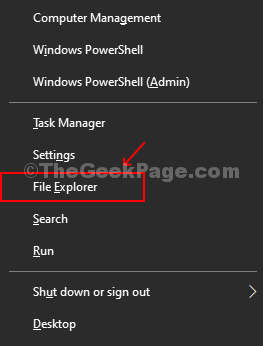
Βήμα 2: Μεταβείτε σε ένα αρχείο ή έναν φάκελο που θέλετε να μετονομάσετε. Κάντε δεξί κλικ στο φάκελο και επιλέξτε Μετονομάζω από το αναπτυσσόμενο μενού.
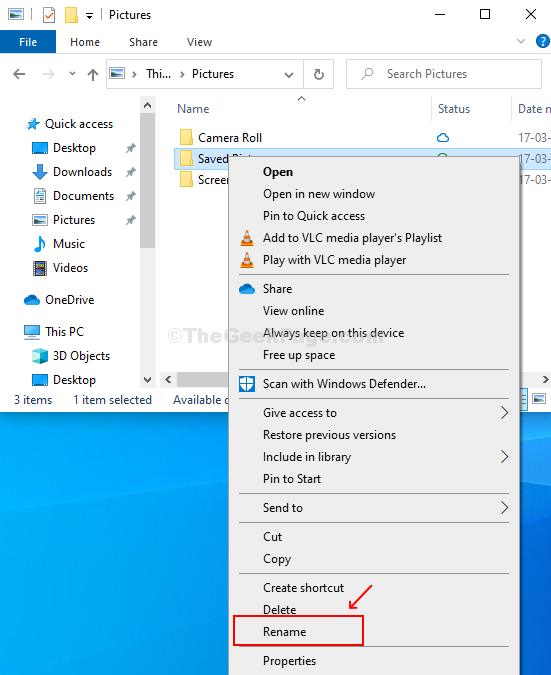
Βήμα 3: Τώρα, κρατήστε πατημένο το Πλήκτρο Windows και . από το πληκτρολόγιο ταυτόχρονα.
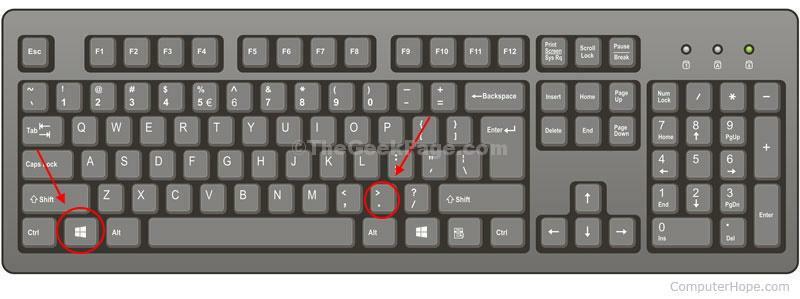
Θα ανοίξει τα Windows Πίνακας Emoji. Επιλέξτε τα αγαπημένα σας emoji για να μετονομάσετε το αρχείο ή το φάκελο.
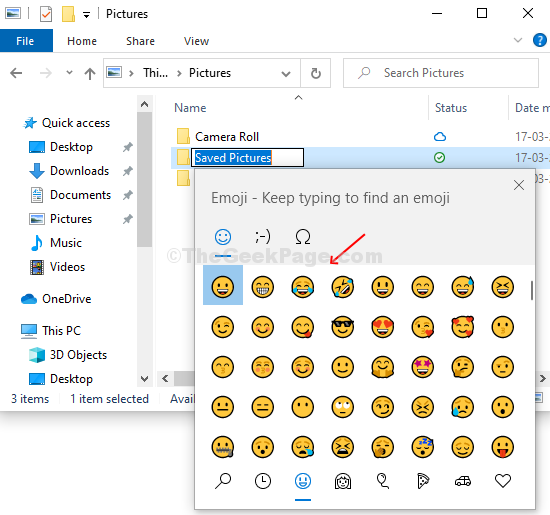
Βήμα 4: Μόλις ολοκληρώσετε τη μετονομασία του αρχείου / φακέλου χρησιμοποιώντας Emoji, πατήστε enter για να αποθηκεύσετε τις αλλαγές.
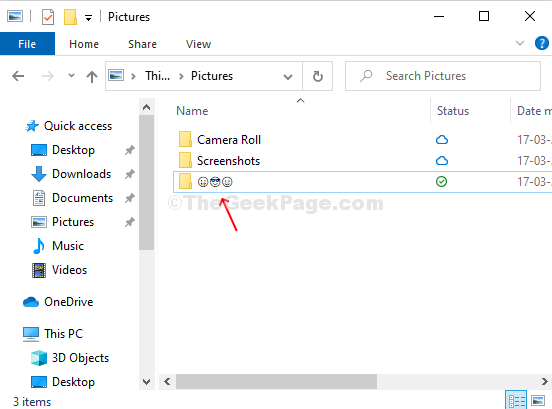
Εκτός από αρχεία ή φακέλους, μπορείτε επίσης να μετονομάσετε συντομεύσεις επιφάνειας εργασίας και ακόμη και να μετονομάσετε το φάκελο χρησιμοποιώντας emoji, κείμενο και αριθμούς ταυτόχρονα.

![Πώς να βγείτε από την ασφαλή λειτουργία στα Windows 11 [3 Μέθοδοι]](/f/7113af973b6a761520ca7849c6814adc.png?width=300&height=460)
